免費 SSL 憑證申請,IIS綁定
網站鏈結:https://www.sslforfree.com/
步驟3.下載驗證檔案
步驟5.IIS新增MIME類型
步驟6.新增虛擬目錄
步驟6.別名輸入.well-known,將實體路徑指到檔案的位置資料夾去,檔案要按照指定的路徑(/acme-challenge/驗證的檔名)去放
接下做綁定的動作
步驟1.輸入要申請的domain Name
步驟2.手動驗證網站的正確性
步驟3.下載驗證檔案
步驟4.將驗證檔案放入IIS網站的指定資料夾(.well-known/acme-challenge)
步驟6.新增虛擬目錄
步驟6.別名輸入.well-known,將實體路徑指到檔案的位置資料夾去,檔案要按照指定的路徑(/acme-challenge/驗證的檔名)去放
步驟7.放完檔案後,先用瀏覽器去開,看是不是可以打開檔案,如果出現404錯誤表示檔案的資料夾沒設好,再回到IIS及資料夾的名稱去看,是不是正確。
步驟8.如果可以正常開啟檔案,表示檔案OK。再回到驗證的畫面按驗證
步驟9.驗證沒問題就可以把憑證下載下來。
步驟10.會要求輸入EMAIL及密碼,最好留一下,因為憑證只有3個月效期,到期時會MAIL通知,再重新申請即可。
接下來要把下載下來的憑證檔匯入IIS
安裝到 IIS 的憑證必須是
pfx的檔案。如果拿到的是pfx,就可以跳過轉檔的步驟。
從 SSL For Free 申請到的憑證,有以下三個檔案:
certificate.crtCertificate 文字檔private.keyPrivate Key 文字檔ca_bundle.crt中繼憑證文字檔
- 先去下載 OpenSSL 可以到這邊下載 Shining Light Productions
- 輸入以下指令產生PFX檔
- IIS匯入憑證
匯入完成後可在伺服器憑證看到列表
接下做綁定的動作
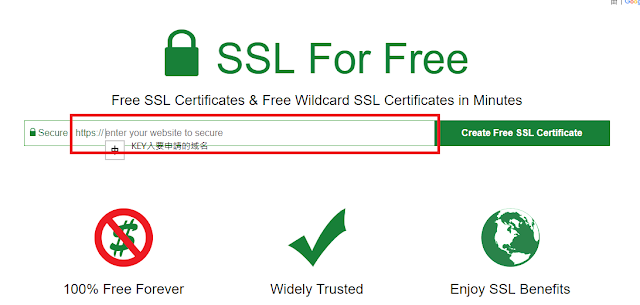











留言
張貼留言